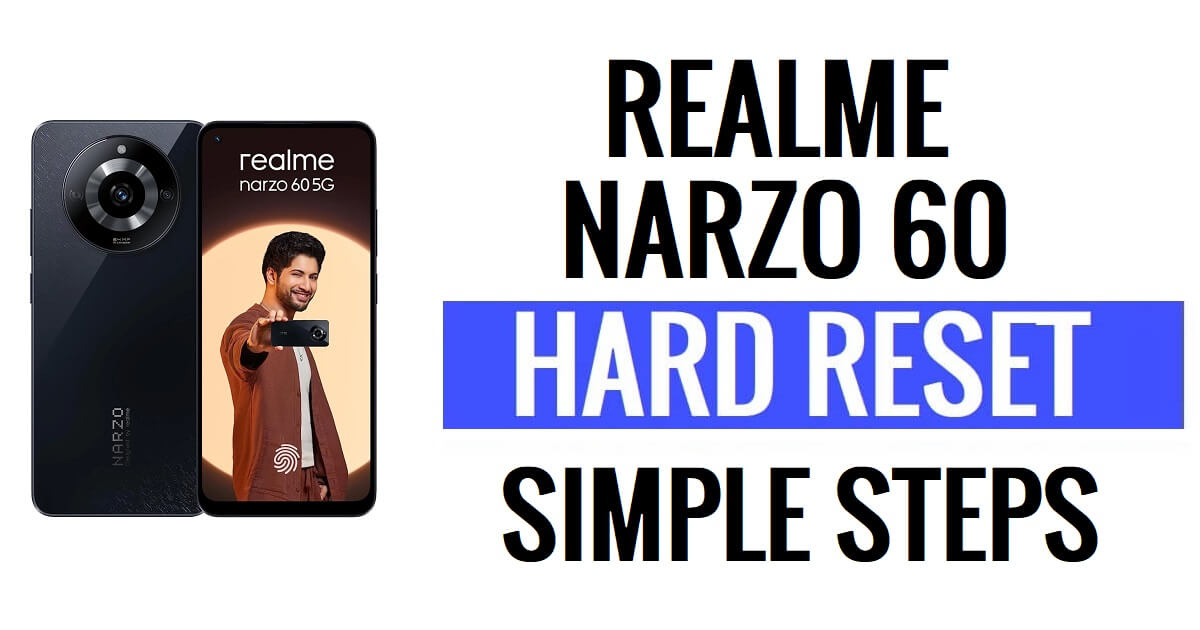Аппаратный сброс Realme Narzo 60 помогает пользователям устранять сбои, зависания, ошибки и медлительность, а также проблемы с удалением пароля, PIN-кода и графического ключа. Если вы хотите знать, как выполнить полный сброс устройств Realme, то следующие инструкции помогут вам выполнить сброс настроек Realme Narzo 60 до заводских, чтобы стереть все данные и легко вернуться к исходным настройкам.
Убедитесь, что сброс к заводским настройкам сотрет все данные и настройки на устройстве, поэтому очень важно сделать резервную копию важных файлов или информации, прежде чем приступать к сбросу настроек. Однако аппаратный сброс или сброс настроек к заводским настройкам сделают Realme Телефон как новый, а также прирост производительности. Начнем процесс:
Подробнее: Как выполнить полный сброс Realme 2 Pro и возврат к заводским настройкам: простые шаги
Как выполнить полный сброс Realme Narzo 60 (режим восстановления)
- Во-первых, выключите телефон Realme Narzo 60.
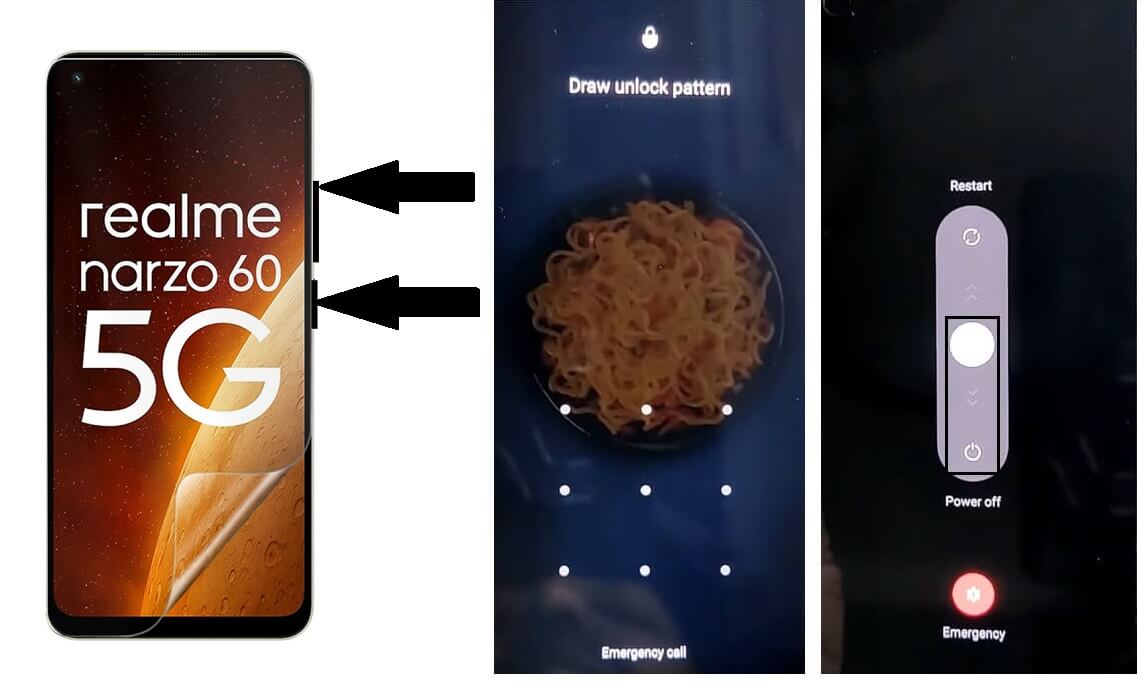
- Нажмите и удерживайте клавишу увеличения громкости и питания, чтобы появился экран выключения.
- Затем выключите телефон

- Нажмите и удерживайте клавишу «Уменьшение громкости» и «Кнопку питания», пока не появится логотип Realme.

- Затем отпустите все клавиши
![Выберите английский для аппаратного сброса Realme Android 13 [сброс к заводским настройкам]](https://bypassfrpfiles.com/wp-content/uploads/2023/01/Realme-Factory-Reset-4.jpg)
- Теперь проверьте, что устройство загрузится в режиме восстановления.
- Нажмите на английский язык
![Выберите форматирование данных для аппаратного сброса Realme Android 13 [сброс к заводским настройкам]](https://bypassfrpfiles.com/wp-content/uploads/2023/01/Realme-Factory-Reset-5.jpg)
- Появятся параметры режима восстановления.
- Теперь нажмите «Форматировать данные».

- Теперь введите код подтверждения, указанный на экране.
- Подтвердите данные форматирования, нажав «Форматировать».

- Теперь процесс начнется
- Дождитесь окончания
![Аппаратный сброс Realme Android 13 [сброс к заводским настройкам]](https://bypassfrpfiles.com/wp-content/uploads/2023/01/Realme-Factory-Reset-8.jpg)
- После завершения появится сообщение «Данные отформатированы». Нажмите «ОК».
- Как только вы нажмете «ОК», устройство перезагрузится.
- Подождите включения питания

- Настройте все начальные шаги
- Вот и все.
- Вы успешно удалили данные и выполнили сброс настроек к заводским настройкам. Realme Нарзо 60 Тел.
Сброс к заводским настройкам Realme Narzo 60
- Во-первых, экран Wake Up Realme Narzo 60.

- Затем откройте настройки устройства.

- Теперь спуститесь вниз и выберите «Настройки системы».
![Выберите «Резервное копирование и сброс» для восстановления заводских настроек Realme [Realme GT Neo 3T]](https://bypassfrpfiles.com/wp-content/uploads/2023/01/Realme-Factory-Reset-3-.jpg)
- Затем перейдите к «Резервное копирование и сброс».

- Выберите «Сбросить телефон».

- Затем нажмите «Стереть все данные» => «Подтвердить удаление данных» => «Стереть данные».

- Начнется процесс сброса настроек

- Подождите 3-4 минут
- Затем устройство загрузится автоматически
- Настройте все начальные шаги
- Вот и все, вы успешно выполнили сброс настроек телефона Realme Narzo 60 до заводских настроек.
Сбросьте настройки Realme Narzo 60 с помощью Google Find My Device
Есть еще один вариант, который вы можете использовать для сброса настроек телефона Realme, — это использовать Google Find My Device. С помощью функции «Найти мое устройство» вы можете удаленно стереть свои данные и легко сбросить настройки телефона. Следующая процедура поможет вам перезагрузить Realme Narzo 60 с помощью Google Find My Device.
Обратите внимание: для удаленного сброса настроек телефона необходимо использовать идентификатор и пароль учетной записи Google. Кроме того, вы не сможете восстановить данные.
- Для начала вам понадобится компьютер или второй телефон
- Затем откройте браузер устройства и откройте веб-сайт Google Find My Device.
- Войдите в систему, используя тот же идентификатор Google и пароль, которые использовались на Gionee M30.
- Теперь там вы можете увидеть «3» разных варианта.
- Воспроизвести звук, защитить устройство, стереть устройство

- Выберите «Стереть устройство» =>> Меню «Стереть все данные».
- Нажмите «Стереть», чтобы подтвердить.
- Затем проверьте на экране Realme Narzo 60, процедура начнется.
- Дождитесь окончания
- После завершения отключите и включите телефон.
- Вот и все.
Прочти меня:
Сброс всех настроек Процесс восстановления обычно выполняется для удаления всех личных данных и восстановления устройства в исходное состояние. Он также исправляет некоторые мелкие ошибки, сбои и проблемы с медлительностью. Итак, если вы хотите продать свой старый Realme Если у вас возникли какие-либо проблемы с телефоном или возникли какие-либо проблемы, мы настоятельно рекомендуем вам сбросить его до заводских настроек.
Примечание: После выполнения форматирования данных из режима восстановления вам потребуется ввести ранее использованные учетные данные Google, чтобы пропустить проверку и повторное использование телефона. В случае, если вам нужно разблокировать FRP, вы можете использовать FRP Обходной инструмент or FRP Обход Приложения для разблокировки Реалме ФРП Заблокируйте телефон.
Проверьте также: Разблокировка Google Realme Narzo 50i FRP Bypass 2023 без ПК Последний метод бесплатно